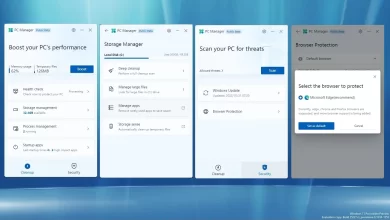Cómo eliminar la copia de seguridad local almacenada en Azure
En Windows 10, si ha estado usando Microsoft Azure para hacer una copia de seguridad de sus archivos en la nube, puede llegar el día en que ya no necesite los datos porque se mudó a una computadora nueva y creó una nueva copia de seguridad, o que solo están desmantelando el dispositivo.
Cualquiera que sea el motivo, Azure hace que sea relativamente sencillo eliminar las copias de seguridad que ya no se necesitan para reducir costos y mantener las cosas organizadas.
En esta guía, aprenderá los pasos para eliminar una copia de seguridad de Azure cuando ya no necesite los datos o planee dejar de proteger un dispositivo o servidor. En un tema relacionado, también repasaremos los pasos para eliminar un almacén de Recovery Services cuando ya no sea necesario, lo que solo es posible después de eliminar un punto de recuperación.
Cómo eliminar una copia de seguridad creada en Azure
Para eliminar correctamente una copia de seguridad creada con el agente de copia de seguridad de Microsoft Azure en Windows 10 o un dispositivo con Windows Server, siga estos pasos:
Advertencia: El proceso de eliminación de una copia de seguridad en la nube no es reversible. Una vez que elimina los datos, la copia de seguridad desaparece para siempre.
-
Haga clic en Todos los servicios en el panel izquierdo.
-
Buscar Servicios de Recuperación de Cajas Fuertes y haga clic en el resultado superior.
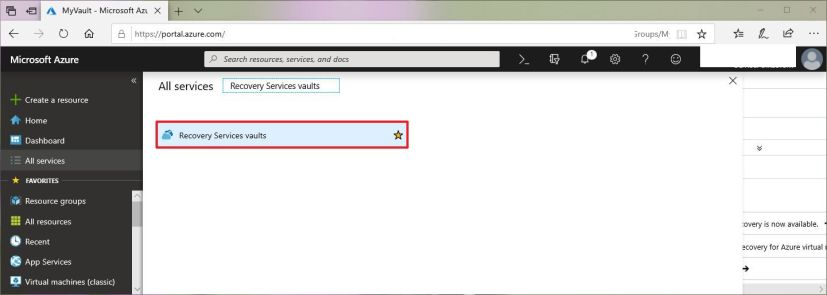
Búsqueda de servicios de Azure Portal -
Haga clic en la bóveda que contiene la copia de seguridad.
-
Seguir adelante Infraestructura de respaldo opción en la sección «Administrar» en el panel izquierdo.

Opción de infraestructura de copia de seguridad de Azure -
Seguir adelante servidores protegidosen la sección «Servidores de administración» en el panel izquierdo.
-
Seleccionar Agente de copia de seguridad de Azure opción.
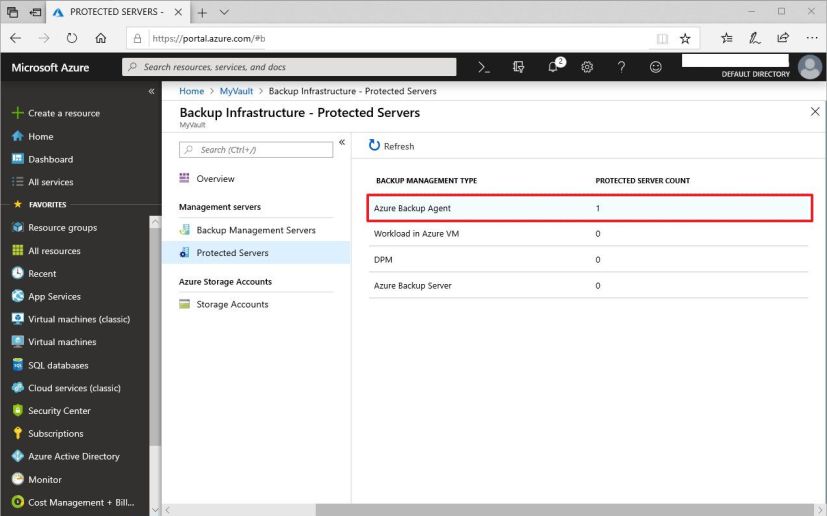
Opción de servidores protegidos de Azure -
Haga clic en el dispositivo que se está respaldando.

Seleccione el dispositivo para respaldar -
Seguir adelante Eliminar botón.
-
Escriba el nombre del dispositivo para habilitar la opción «Borrar».
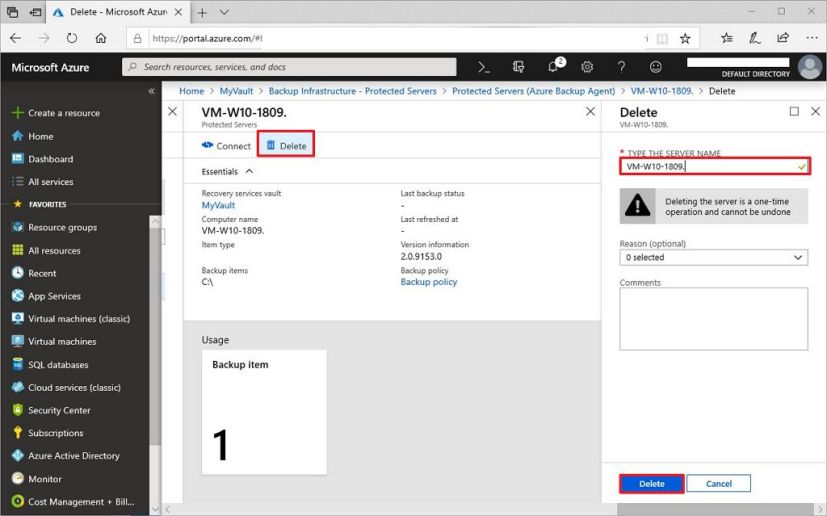
Eliminar la copia de seguridad de Azure -
Seguir adelante Eliminar botón.
Después de completar los pasos, los datos de la copia de seguridad se eliminarán de Azure y ya no podrá acceder a la copia de seguridad desde el portal o el cliente de Microsoft Azure Backup en su dispositivo o servidor con Windows 10.
Puede comprobar de nuevo si los archivos de copia de seguridad se han eliminado de elementos de copia de seguridad en la página «Recovery Services Vault». Seguir adelante Actualizar y si aún ve el dispositivo, es posible que deba repetir los pasos anteriores.
Cómo eliminar una bóveda de Recovery Services en Azure
Después de eliminar la copia de seguridad, si no planea crear copias de seguridad adicionales en el contenedor, también puede quitar el almacén de Azure Recovery Services.
-
Haga clic en Todos los servicios en el panel izquierdo.
-
Buscar Servicios de Recuperación de Cajas Fuertes y haga clic en el resultado superior.
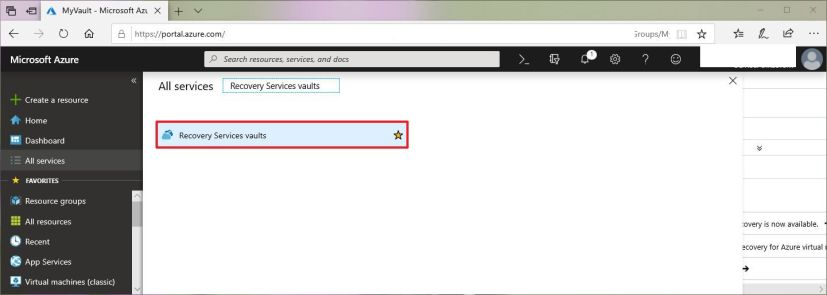
Búsqueda de servicios de Azure Portal -
Haga clic en la bóveda que contiene la copia de seguridad.
-
Seguir adelante Presentación general opción en el panel izquierdo.
-
Seguir adelante Eliminar botón.
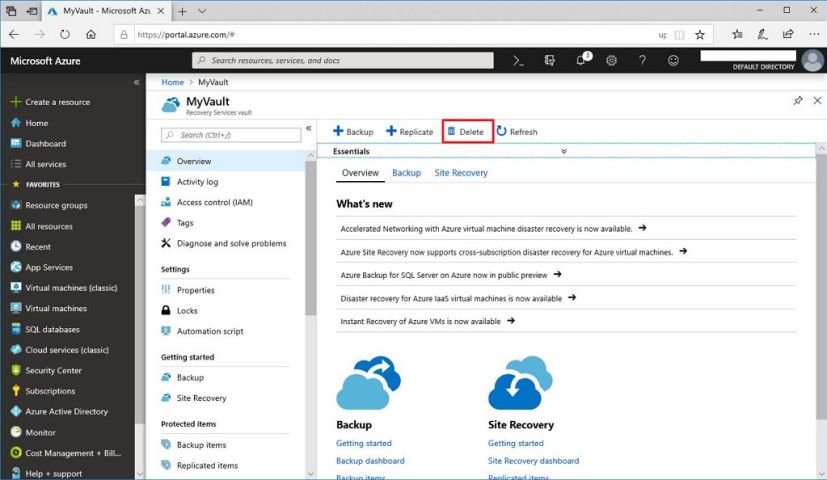
Elimine el almacén de Azure Recovery Services -
Seguir adelante Sí botón.

Confirmación de eliminación de la bóveda de Recovery Services
Después de completar los pasos, el almacén de Recovery Services que eliminó ya no estará disponible en Azure.
Si no planea crear copias de seguridad adicionales, puede desinstalar el cliente de copia de seguridad de Microsoft Azure desde el ajustes > Aplicaciones > Aplicaciones y características.
Los servicios de Microsoft Azure requieren una suscripción, pero si no quiere comprometerse, hay un opcion de pago y solo se le cobra por los recursos que utiliza, sin tarifas de terminación ni costos iniciales.
Además, si eres un MVP de Microsofttenga en cuenta que obtiene créditos gratuitos para usar los servicios de Azure, incluidas las copias de seguridad y restauración de dispositivos y datos.
Es posible que ganemos una comisión por compras usando nuestros enlaces para continuar brindando contenido gratuito. Información de la política de privacidad.
Todo el contenido de este sitio se proporciona sin garantía, expresa o implícita. Utilice cualquier información bajo su propio riesgo. Siempre haga una copia de seguridad de su dispositivo y sus archivos antes de realizar cualquier cambio. Información de la política de privacidad.
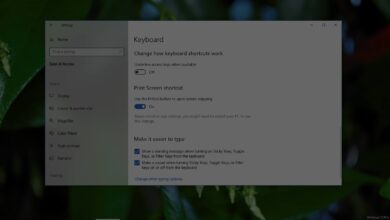

![Photo of Cómo deshabilitar o habilitar la cinta de Windows Explorer en Windows 8 [Beginners]](https://hackable-devices.org/wp-content/uploads/2023/05/ribbon-windows-8-sample-390x185.png)